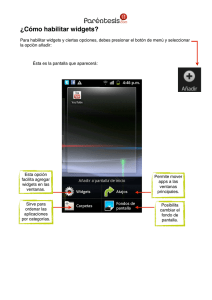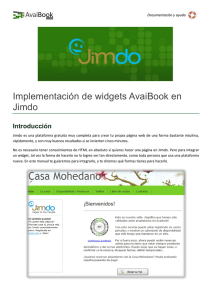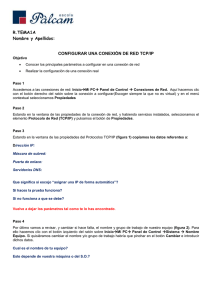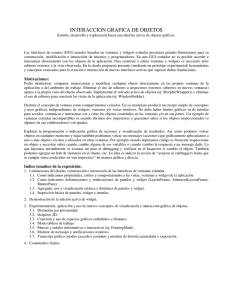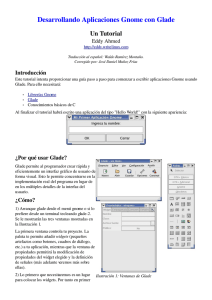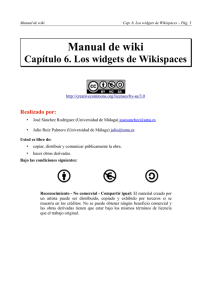Guía para configurar Mi Espacio
Anuncio
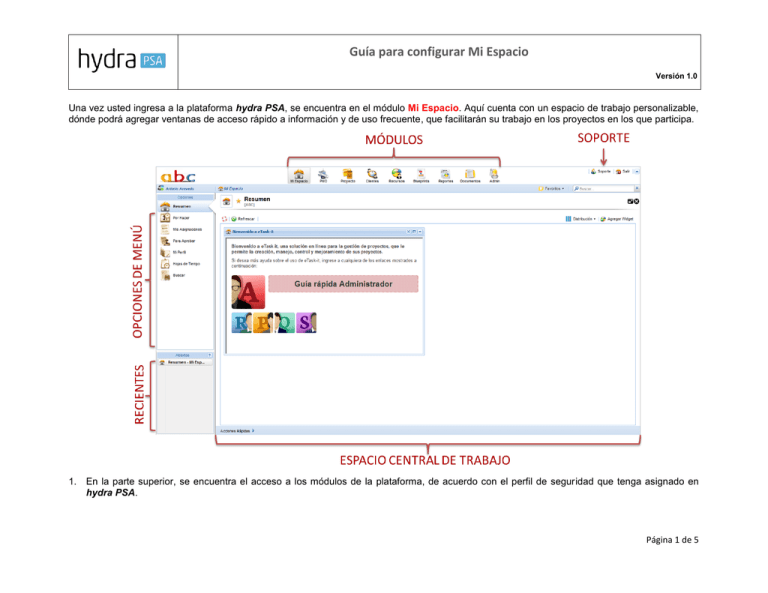
Guía para configurar Mi Espacio Versión 1.0 Una vez usted ingresa a la plataforma hydra PSA, se encuentra en el módulo Mi Espacio. Aquí cuenta con un espacio de trabajo personalizable, dónde podrá agregar ventanas de acceso rápido a información y de uso frecuente, que facilitarán su trabajo en los proyectos en los que participa. 1. En la parte superior, se encuentra el acceso a los módulos de la plataforma, de acuerdo con el perfil de seguridad que tenga asignado en hydra PSA. Página 1 de 5 Guía para configurar Mi Espacio Versión 1.0 2. En la parte superior izquierda, encuentra usted las opciones de Menú disponibles según el Módulo de la plataforma dónde se encuentre ubicado. 3. En la parte inferior izquierda, bajo el menú de opciones, se encuentra el panel de elementos recientes, ahí está el listado de las últimas funcionalidades abiertas por usted, que le permitirán navegar rápidamente a las opciones anteriormente usadas. 4. En el espacio central de trabajo, usted podrá incluir ventanas con acceso rápido a la información de mayor utilidad para su trabajo, también llamadas widgets. En el espacio de trabajo usted encuentra por defecto el widget de Bienvenida. A través de él, usted tiene acceso a la guía de ayuda rápida al usuario, de acuerdo con el perfil de seguridad que tiene asignado en hydra PSA. Para ello seleccione con un clic sobre la guía. Para personalizar su Espacio de Trabajo añadiendo otros Widgets, realice lo siguiente: Página 2 de 5 Guía para configurar Mi Espacio Versión 1.0 1. Establezca la distribución de columnas dónde van a configurarse los diferentes widgets. Recomendamos que elija una distribución de 3 columnas para mejor visualización y uso del espacio en la ventana de trabajo. 2. Adicione otros widgets a su espacio de trabajo haciendo clic en el botón que aparece en la esquina superior derecha. Allí se despliega un panel que visualiza el conjunto de Widgets disponibles para configurar en su Espacio de Trabajo. 3. Para adicionar uno de ellos, simplemente selecciónelo pulsando el botón que se encuentra en la parte superior derecha de cada Widget. Recomendamos que sean configurados los siguientes widgets en su orden: a. Mis Proyectos. b. Mis Tareas Actuales. c. Mis Actualizaciones. d. Mis Asignaciones. Página 3 de 5 Guía para configurar Mi Espacio Versión 1.0 Widget – Mis Proyectos: En este widget usted tiene acceso a los proyectos dónde participa. Recuerde que los proyectos visualizados aquí, se encuentran filtrados por estado del proyecto. Haciendo doble clic sobre alguno de los proyectos listados, podrá ingresar a ellos o seleccione uno y haga clic en el botón Ver de la barra de herramientas del widget. Widget – Mis Tareas Actuales: Este widget muestra las tareas que tiene asignadas a su cargo. Para ver el detalle de una de ellas, simplemente haga doble clic en cada una de ellas, o seleccione la tarea y haga clic en el botón Ver de la barra de herramientas del widget. Página 4 de 5 Guía para configurar Mi Espacio Versión 1.0 Widget – Mis Actualizaciones: Este widget le permite visualizar todos los comentarios y asociaciones dirigidas a usted, que se han realizado en los diferentes elementos de la plataforma hydra PSA (usuarios, clientes, proyectos, documentos, entregables, Blueprints, tareas). Usted puede continuar con el hilo de conversación de una actualización, o dejar de seguir las actualizaciones de los elementos que desee. Cada vez que se van configurando Widgets en su espacio de trabajo, se va completando su distribución en el panel, de derecha a izquierda. De todos modos, también es posible que usted acomode los Widgets bajo su propio criterio, moviéndolos manualmente en la ventana de trabajo. Utilizando el botón de soporte, usted podrá informarnos sobre cualquier problema técnico que haya encontrado usando hydra PSA. También podrá observar las diferentes solicitudes que ha enviado a la mesa de ayuda y su respectivo estado. Página 5 de 5